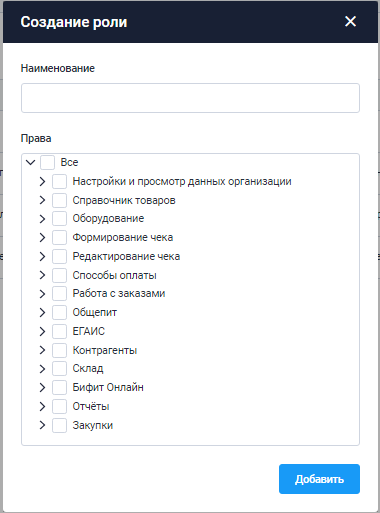Роли: различия между версиями
Panin a (обсуждение | вклад) |
Panin (обсуждение | вклад) |
||
| (не показана 1 промежуточная версия этого же участника) | |||
| Строка 29: | Строка 29: | ||
После того, как Вы выставите желаемые права на роль, нажмите кнопку '''Добавить''' | После того, как Вы выставите желаемые права на роль, нажмите кнопку '''Добавить''' | ||
Затем в разделе '''Управление - Сотрудники''' можно зайти в карточку сотрудника и назначить созданную роль | Желаемая роль будет создана. | ||
Затем в разделе '''Управление - Сотрудники''' можно зайти в карточку сотрудника и назначить ему созданную роль | |||
[[Файл:Окно новой роли.png]] | [[Файл:Окно новой роли.png]] | ||
Текущая версия на 23:35, 16 июля 2024
Вернуться на основную страницу
Роли - данная функция расположена по пути Управление => Роли и служит для того, чтоб выполнять гибкую настройку прав сотрудников, например, ограничить доступ к складскому учёту или запретить пробивать чеки расхода.
По умолчанию, существует 4 роли:
- Администратор (не подлежит изменению)
- Старший кассир
- Кассир
- Курьер
Каждая из предоставленных ролей, задаёт определённое количество прав по умолчанию. Выставленные права регулируют возможности сотрудника в личном кабинете, а так же в кассовых приложениях.
Справа сверху окна располагается поисковик и фильтр, которые позволят, осуществлять поиск по наименованию ролей и скрывать информацию по колонкам таблицы.
Есть возможность создать собственную роль ни кнопку Создать
Откроется форма создания роли, в которой можно задать наименование роли, а так же выделить те права, которые будут доступны сотруднику в работе.
Ознакомиться с назначением каждого права Вы можете, если перейдёте по данной ссылке
После того, как Вы выставите желаемые права на роль, нажмите кнопку Добавить
Желаемая роль будет создана.
Затем в разделе Управление - Сотрудники можно зайти в карточку сотрудника и назначить ему созданную роль